Envoyer un message texte
Que vous souhaitiez envoyer une confirmation d’une commande passée ou partager quelques instructions pour réparer quelque chose, en tant qu’agent, vous pouvez envoyer des messages textes aux clients et les tenir informés. Vous pouvez lancer un message textos en un clic et communiquer rapidement avec les clients.
Pour envoyer un message texte :
- Ouvrez une session dans 8x8 Agent Workspace
 La toute nouvelle interface permettant aux agents 8x8 Contact Center de recevoir et de traiter les interactions avec les clients..
La toute nouvelle interface permettant aux agents 8x8 Contact Center de recevoir et de traiter les interactions avec les clients.. - Dans l’écran Panneau de configuration, cliquez sur
 et sélectionnez Textos.
et sélectionnez Textos.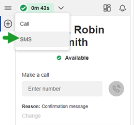
- Sélectionnez un numéro à partir duquel envoyer le texto.
- Saisissez le numéro de téléphone d’un client.
- Saisissez un message ou cliquez sur
 pour ajouter un message à partir de la base de connaissances.
pour ajouter un message à partir de la base de connaissances. - Si vous avez choisi d’ajouter un message à partir de la base de connaissances, sélectionnez un message dans la liste des messages disponibles et choisissez de l’ajouter sous forme de lien ou de texte.
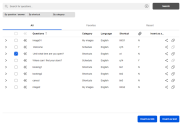
Le message ou le lien est collé dans la boîte de message.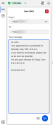
-
Cliquez sur Envoyer
 . Vous verrez une notification indiquant que le message a été envoyé avec succès.
. Vous verrez une notification indiquant que le message a été envoyé avec succès.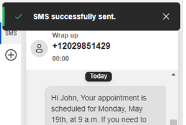
- Passez à la disposition et sélectionnez un code approprié pour indiquer le résultat de l’appel et conclure l’interaction.
Remarque : L’interaction génère des aperçus d’écran d’un nouvel enregistrement de client et d’un journal de clavardage.
Envoyer un texto pendant un appel
Parfois, alors que vous êtes en communication avec un client, vous pouvez souhaiter lui communiquer rapidement par textos des informations susceptibles de l’aider à assurer sa prise de décision.
- Pendant l’appel, allez dans le panneau de contrôle des appels et cliquez sur Texto.

- Sélectionnez le canal à partir duquel vous souhaitez envoyer le message.
- Remarquez que le numéro de téléphone du client est automatiquement renseigné.
- Modifiez le numéro de téléphone si vous le souhaitez.
- Saisissez un message ou cliquez sur
 pour ajouter un message à partir de la base de connaissances.
pour ajouter un message à partir de la base de connaissances.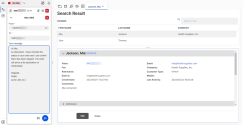
- Cliquez sur Envoyer
 . Vous verrez une notification indiquant que le message a été envoyé avec succès.
. Vous verrez une notification indiquant que le message a été envoyé avec succès. - En option, cliquez sur l’onglet Notes dans le panneau de configuration et ajoutez une note sur le texto envoyé.
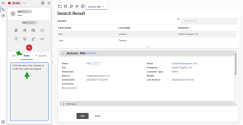
- Une fois la conversation téléphonique terminée, cliquez sur
 pour mettre fin à l’appel.
pour mettre fin à l’appel. - Cliquez sur Aller à la disposition et sélectionnez un code approprié pour indiquer le résultat de l’appel et conclure.
- Une fois que vous avez terminé l’interaction téléphonique, une nouvelle fenêtre contextuelle apparaît avec les détails de l’interaction téléphonique. Enregistrez-le et reliez-le à la fiche du client.
- Si vous avez ajouté des notes sur le texto envoyé, vous verrez ces informations enregistrées dans le champ Description du journal d’appel.
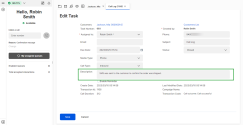
Qu’advient-il de la réponse du client ?
Lorsqu’un agent envoie un message au client, ce dernier peut répondre au message par textos. Ce message est acheminé vers le canal à partir duquel l’agent a envoyé le message initial et est remis à un agent affecté à une file d’attente de textos. Il est à noter que l’agent qui a envoyé le message initial peut ne pas recevoir la réponse du client, à moins que la file d’attente ne lui soit réservée.